RTX5060Ti安装双系统ubuntu22.04各种踩坑点(黑屏,引导区修复、装驱动、server版本安装)
博主使用的电脑主板是技嘉主板,i7-13700KF
前面的关于启动版制作和压缩卷操作就不赘述了,网上都能找到相关资料,直接从bios界面开始,进入bios界面后,再点到boot界面,能看到Windows 10 Features 、CSM Support和Secure Boot等选项。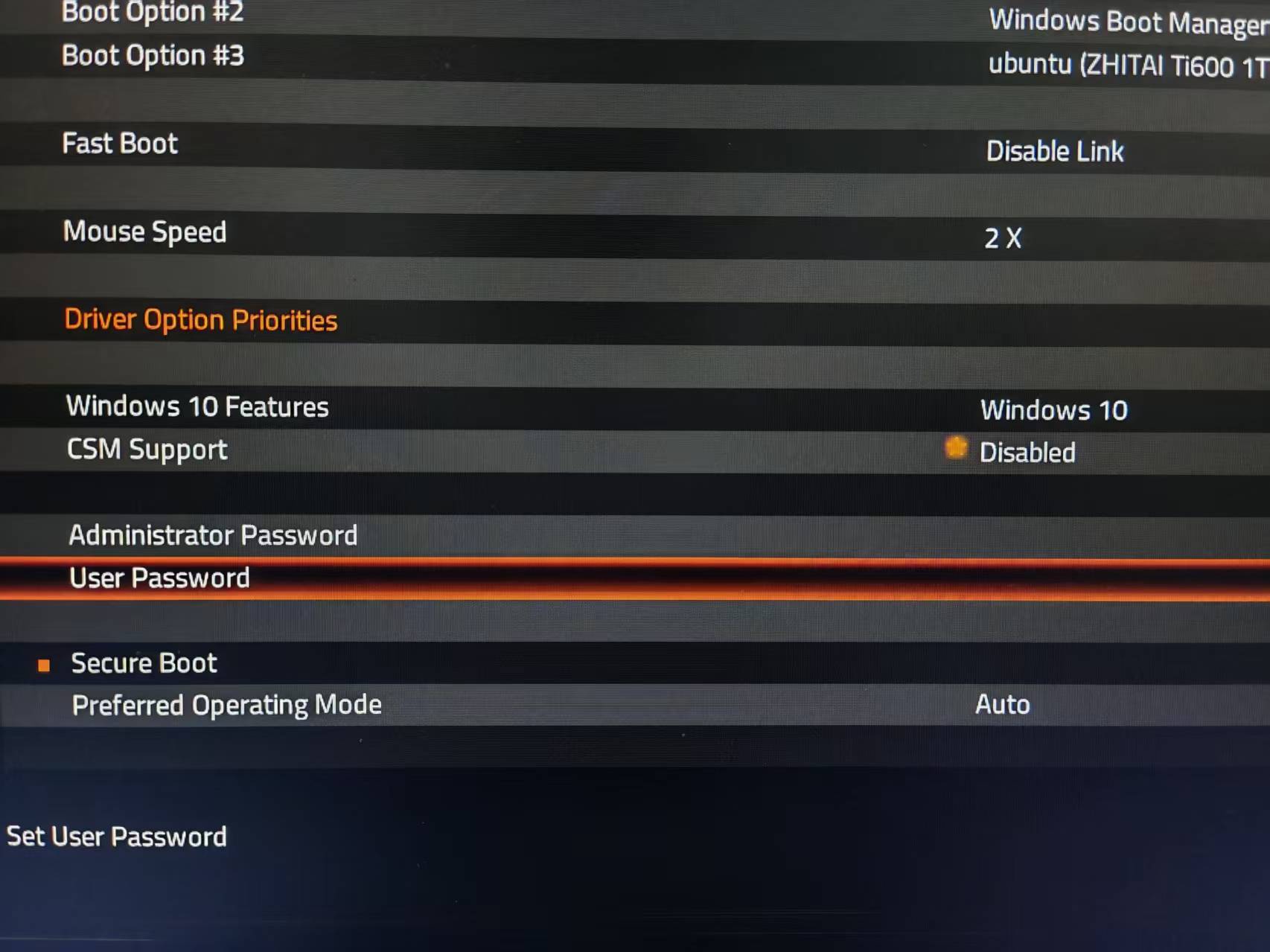
这里先解释一下为什么我们为什么有时候看不到Secure Boot 选项
Secure Boot 选项“消失”通常是因为 CSM 被启用了。
它们之间的逻辑关系是:
-
CSM(兼容性支持模块) 是一个传统 BIOS 模式。
-
Secure Boot(安全启动) 是现代 UEFI 的一个安全特性。
-
这两个功能是互斥的。 主板设计为:当 CSM 开启时,系统处于“传统模式”,Secure Boot 就无法工作,因此 BIOS 会直接隐藏这个选项,不让用户看到或设置。
所以,要让 Secure Boot 选项出现,你必须先关闭 CSM Support。
bios界面设置
当我们在rtx 50系列安装Ubuntu22.04的时候,bios界面选择如下:
-
保持
Windows 10 Features为Windows 10不变。 -
关闭
CSM Support。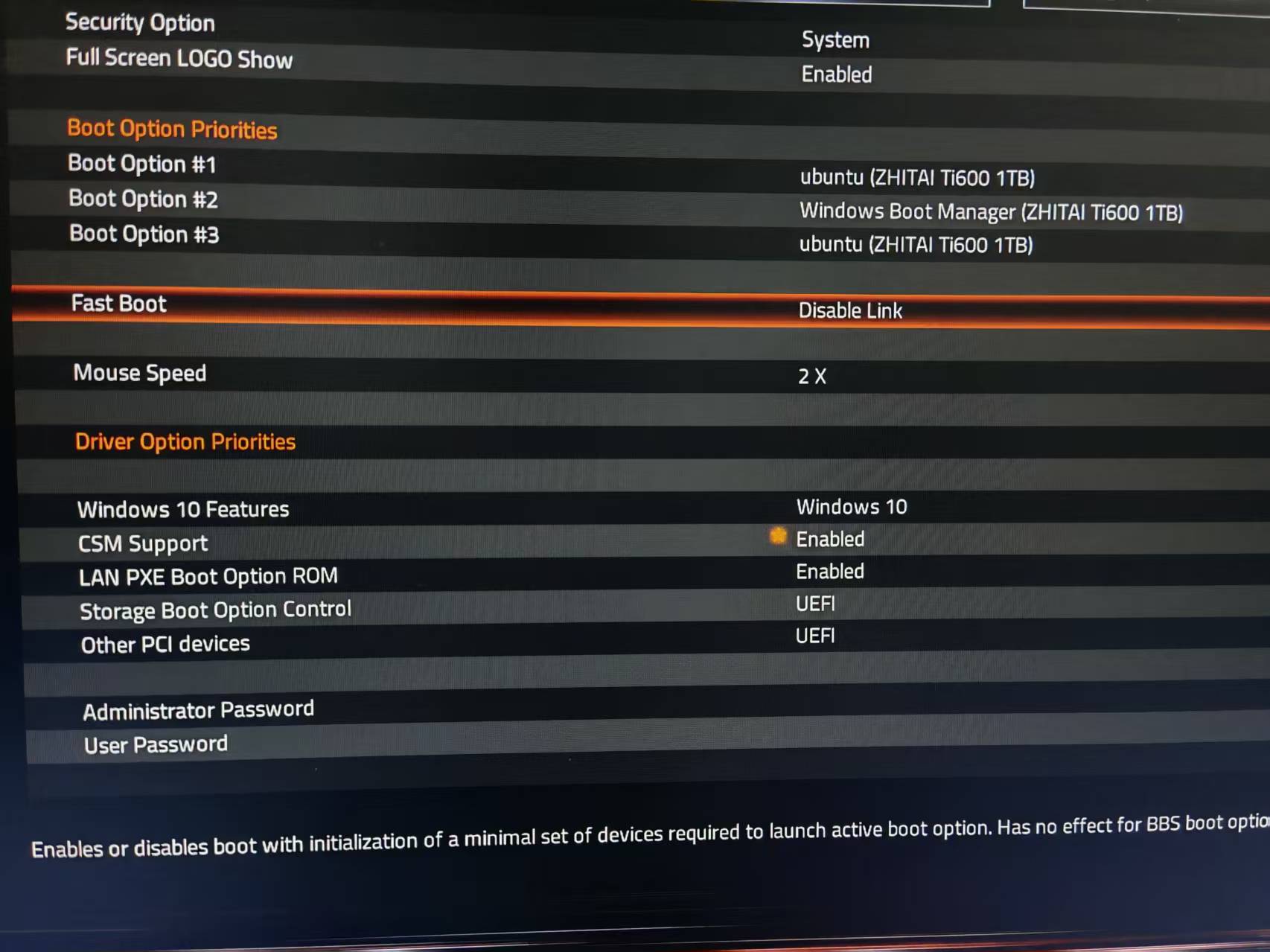
-
找到并关闭
Secure Boot。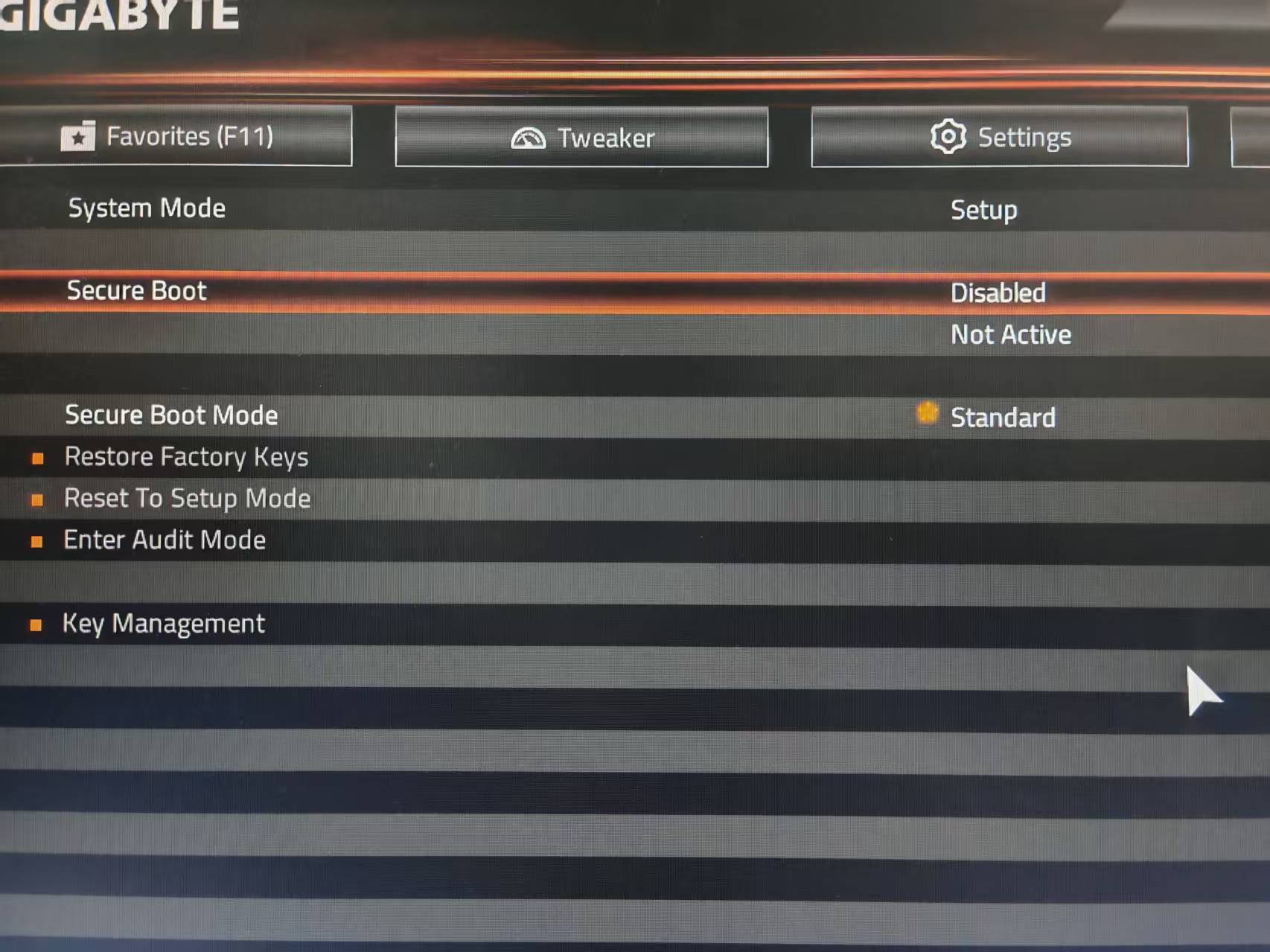
ubuntu启动设置
bios界面设置好之后,选择ubuntu启动盘进行启动,进入以下界面后,在以下界面(我这是已经安装好了,未安装好的时候第一个选项是 Try or Install Ubuntu),按 e 编辑内核启动行。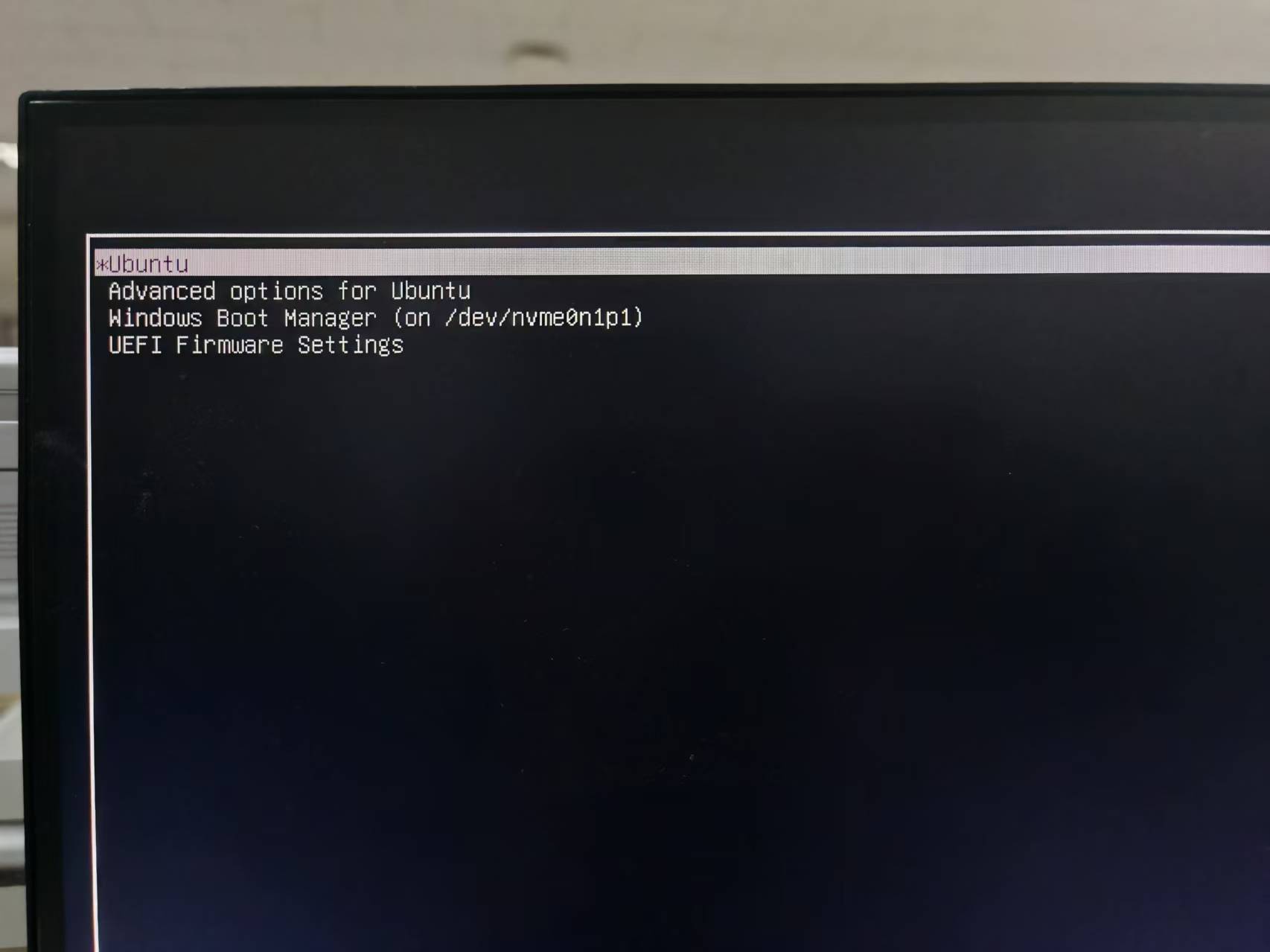
然后进入以下界面,找到倒数第二行。
然后在,在quiet splash后面加上以下代码后,按F10即可进入后续安装界面,此时不会出现黑屏等情况了。
nomodeset acpi=off noapic
接下来按照正常ubuntu安装教程进行安装、分区即可(网上都能找到相关资料,比较简单),安装过程中可能会出现一个关于grub界面引导相关的错误,按确定即可,不用管(后续还有相关修复操作),安装完毕后就重启,==这里注意,此时u盘不能拔,重启的时候还要进入bios界面,然后选择u盘启动,启动之后的步骤和前面一样,仍然要按 e 编辑内核启动行,添加nomodeset acpi=off noapic才可以,之后进入与前面相同的安装界面,这里要记得选择试用ubuntu,之后进入正常所见的ubuntu桌面,在这里要进行grub界面的修复==
grub界面引导修复
进入终端界面,执行以下命令进行修复。
sudo apt update sudo apt install -y software-properties-common sudo add-apt-repository ppa:yannubuntu/boot-repair sudo apt update sudo apt install -y boot-repair boot-repair
修复完毕后,拔掉u盘,重启电脑,==这里注意,重启的时候还要进入bios界面,然后选择ubuntu系统启动,启动之后的步骤和前面一样,仍然要按 e 编辑内核启动行,在quiet splash添加nomodeset acpi=off noapic,再按F10,才可以正常启动ubuntu==
安装linux5.15版本内核
前面修复好grub界面后,进入桌面,我们可以先在终端查看linux内核版本
uname -r # 执行后会显示linux版本信息,类似如下信息 6.8.0-xx-generic
然后我们需要安装NVIDIA驱动,但这里要注意,由于RTX50系列显卡版本较新,会存在兼容性等问题,如果我们在6.8的内核版本下直接安装580的驱动可能会导致安装好后电脑的网络消失,因此我们需要换到5.15的linux内核去安装驱动==(这里存在一个情况,就是我们安装的驱动应该是以nvidia-driver-580-open(专有)结尾的这个版本,但是前面所说的网络消失的情况,是安装以nvidia-driver-580-open(专有,tested)结尾的这个版本时,会导致网络消失,如果直接安装以nvidia-driver-580-open(专有)结尾的这个版本可能也能成功,这个情况笔者未经过验证,因此也不敢保证能行,后续内容笔者还是以换到5.15内核版本安装为例)==
-
==如果有同学直接安装以nvidia-driver-580-open(专有)结尾的这个版本,并且通过nvidia-smi命令检查也安装成功了,那么就不需要看后续内容了==
下载安装5.15linux内核版本的流程如下
sudo apt update sudo apt install linux-image-generic # 这通常是指向 GA 内核的包 # 或者安装指定版本,例如 linux-image-5.15.0-XX-generic / linux-headers-5.15.0-XX-generic # 安装之后要更新 initramfs、更新 grub、选择默认启动项 sudo update-initramfs -u -k all sudo update-grub
执行完以下流程后,重启电脑,==这里注意,重启的时候还是要进入bios界面,然后选择ubuntu系统启动==,然后这里注意,选择Advanced options for Ubuntu选项,
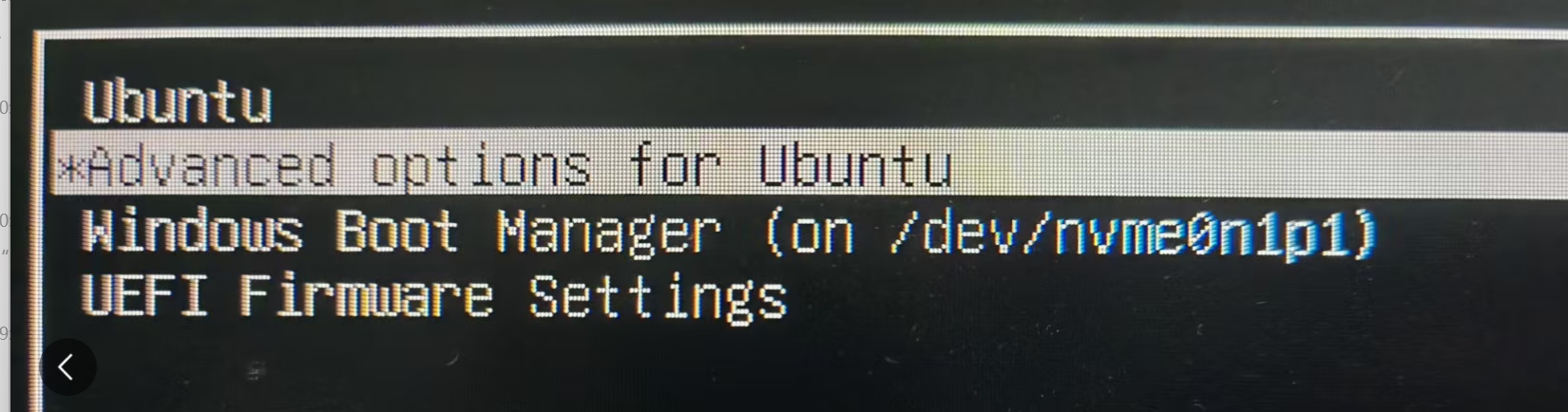 按回车进入如下界面,然后==还是要和前面流程一样,在
按回车进入如下界面,然后==还是要和前面流程一样,在quiet splash添加nomodeset acpi=off noapic,再按F10,才可以正常启动ubuntu==
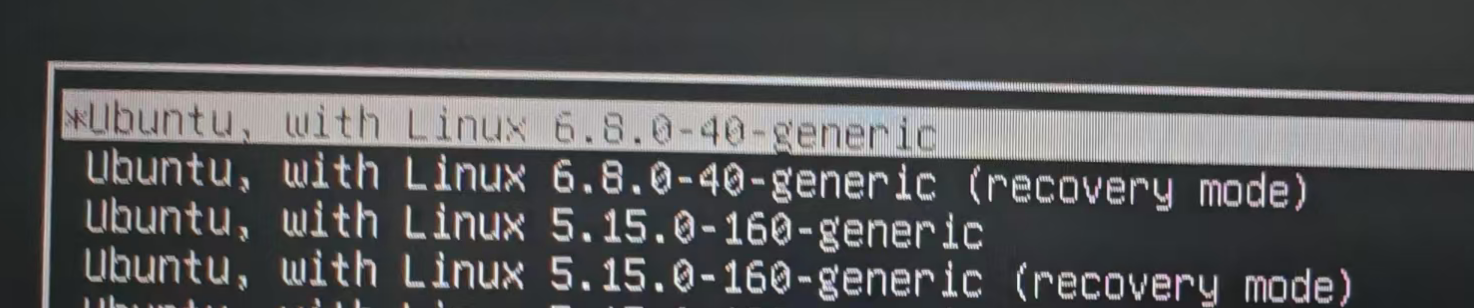 安装nvidia驱动
安装nvidia驱动
进入ubuntu桌面后,可以先确认内核版本是否已切换到5.15,确认后点击附加驱动进入
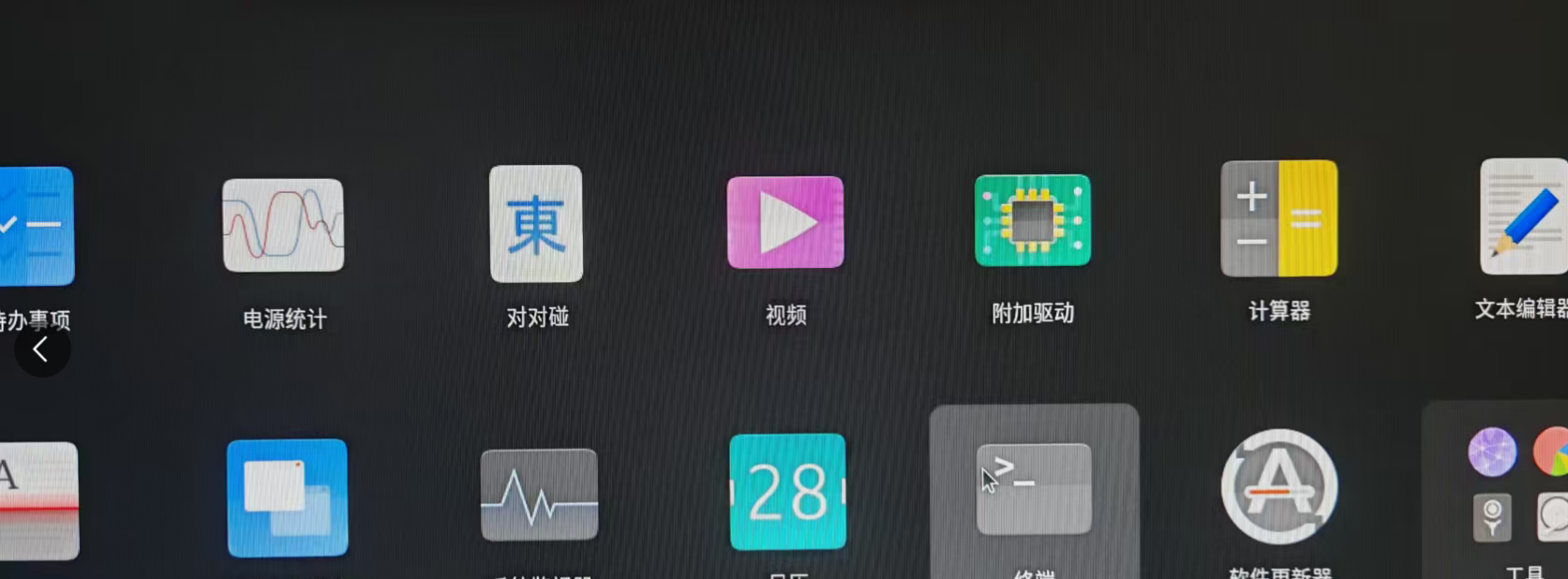 再选择如图所示版本进行驱动安装,安装大概几分钟时间,耐心等待即可
再选择如图所示版本进行驱动安装,安装大概几分钟时间,耐心等待即可
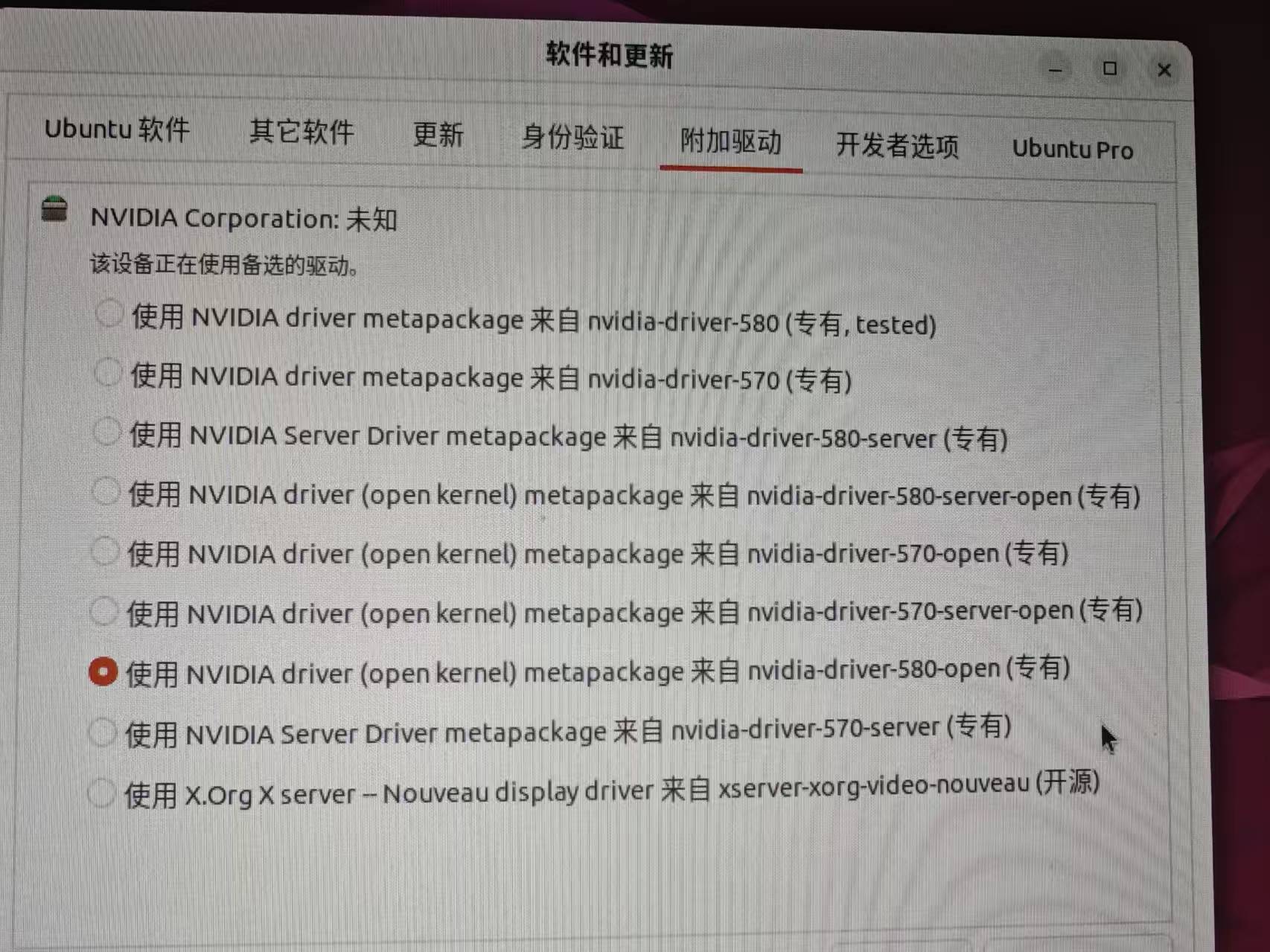 安装好重启电脑,进入桌面后,在终端执行以下命令测试驱动是否正常安装
安装好重启电脑,进入桌面后,在终端执行以下命令测试驱动是否正常安装
nvidia-smi
若终端出现以下信息即表示安装成功
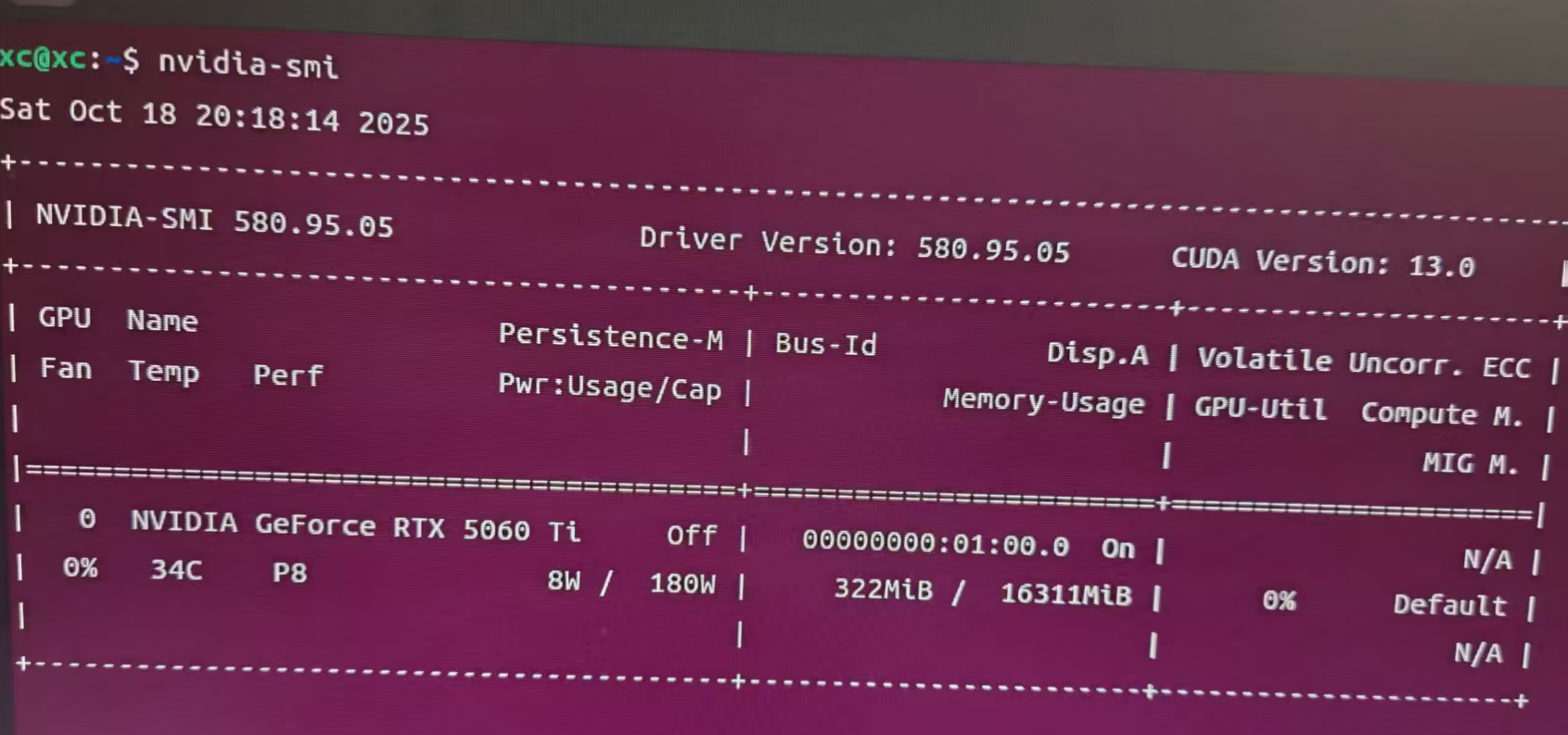 设置 5.15 为默认启动
设置 5.15 为默认启动
步骤如下图
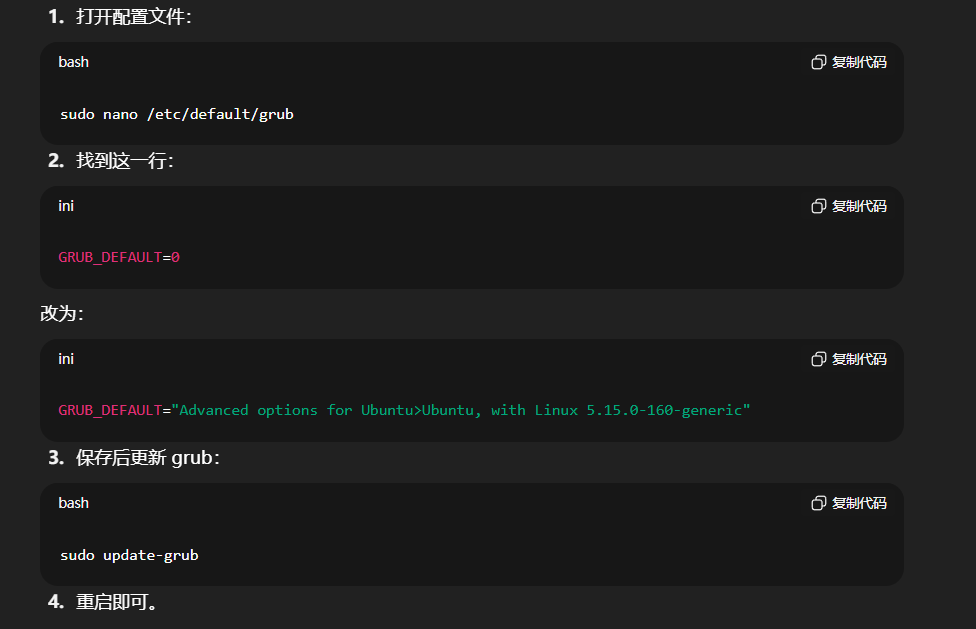
至此,ubuntu22.04系统以及驱动安装全部完成
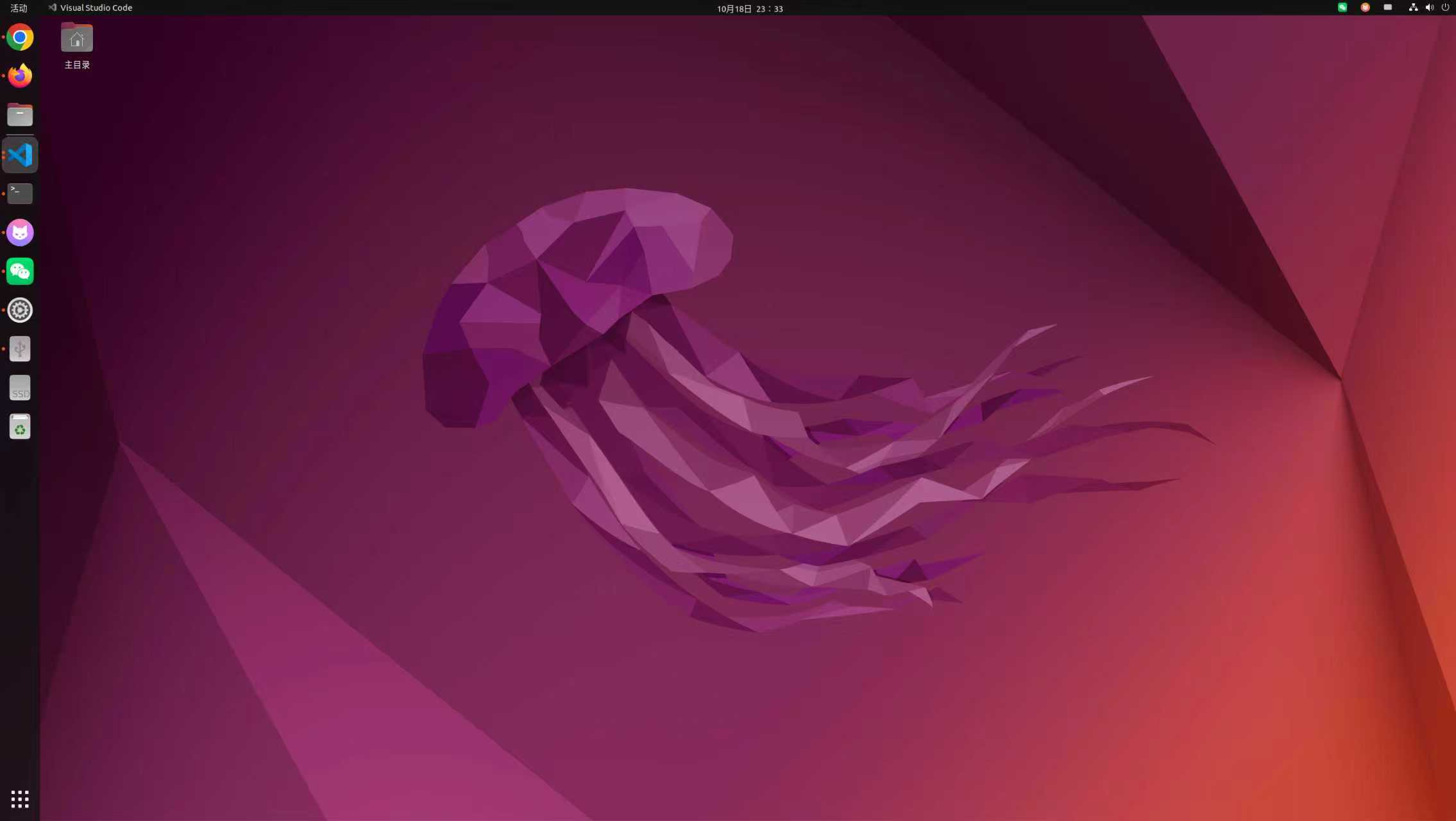
博主看到有人通过ubuntu22.04的server端安装后又通过安装桌面,比如sudo apt install ubuntu-desktop来安装桌面端的22.04,但是博主自己尝试之后发现桌面不是很工整,另外最后的驱动也总是装不成功,感兴趣的同学也可以自己动手试试,可能不同的硬件环境得到的效果不太一样
